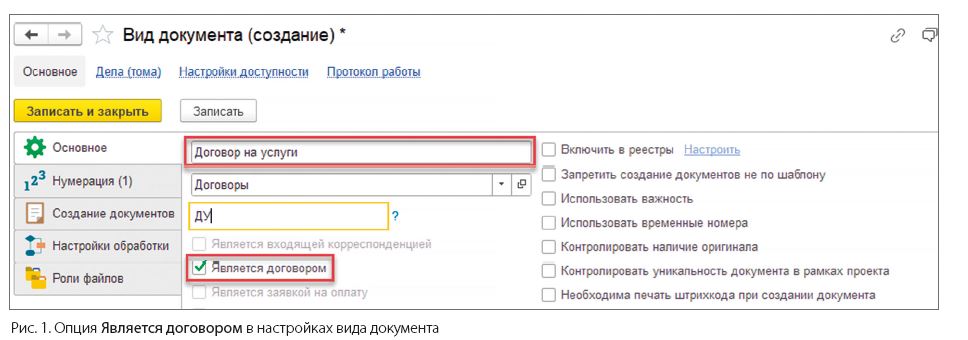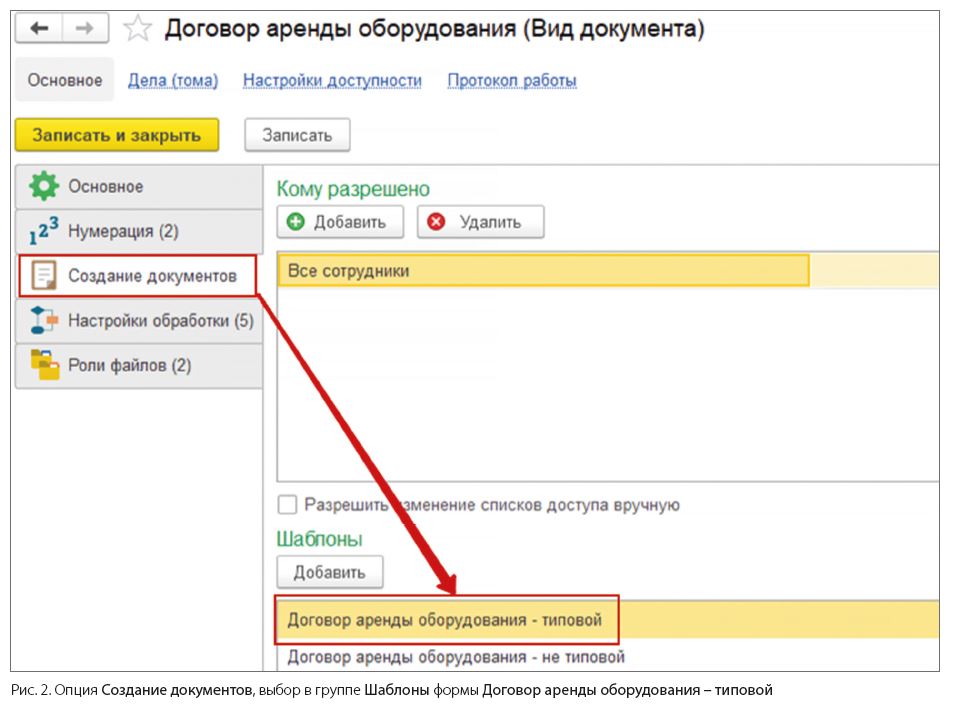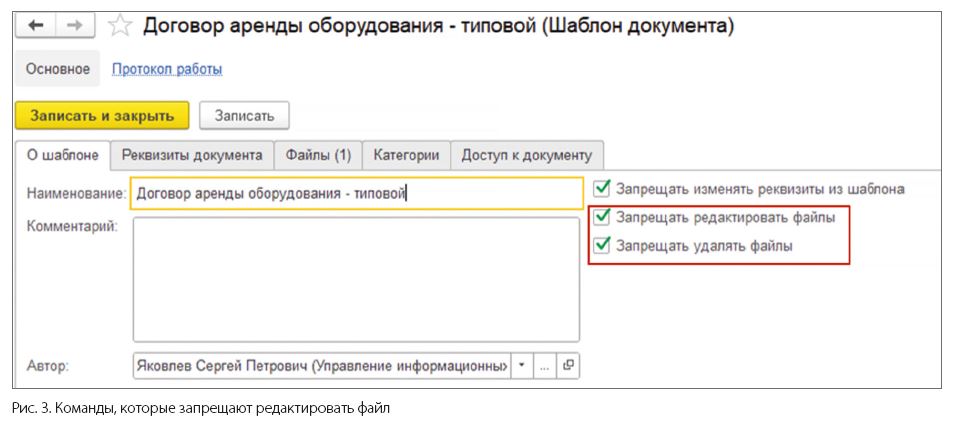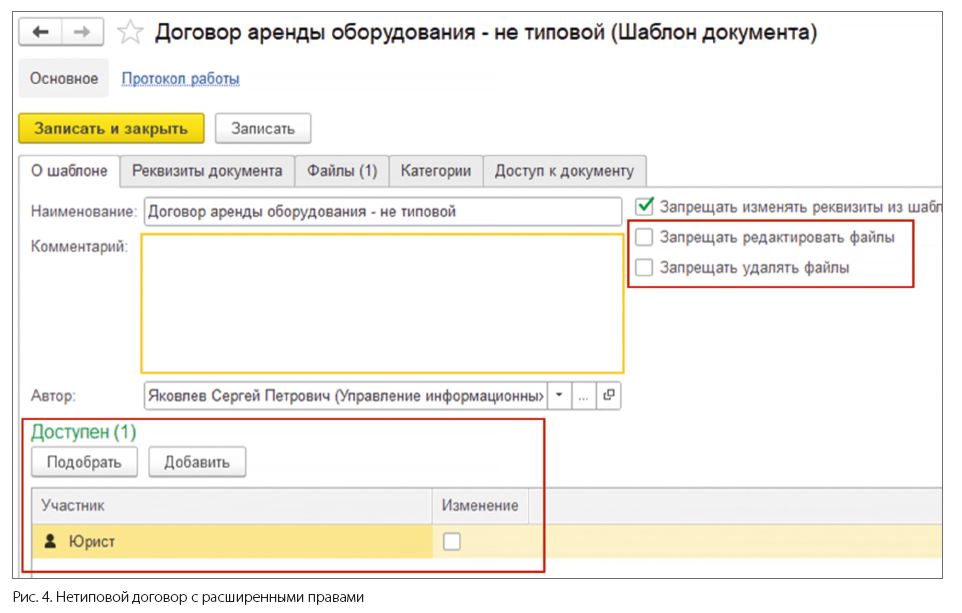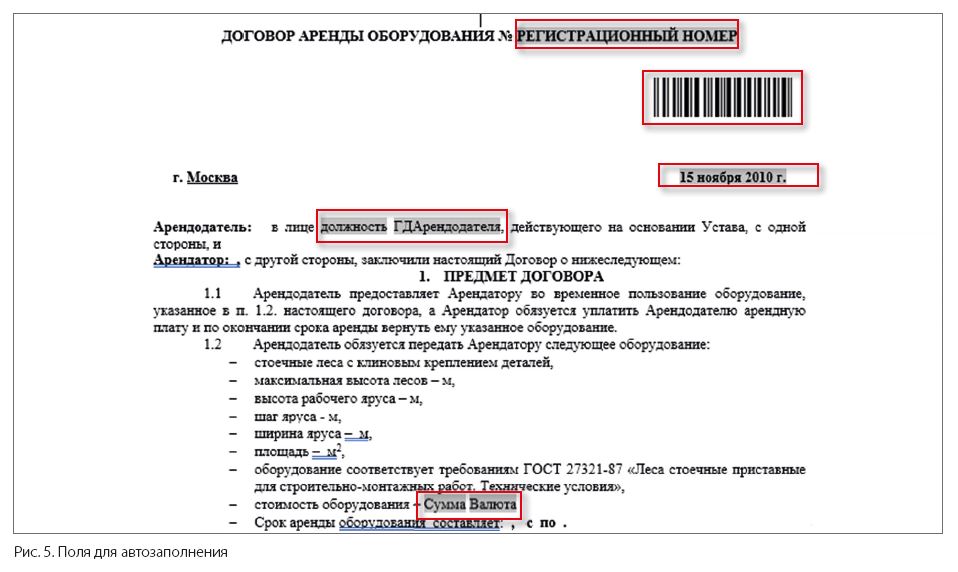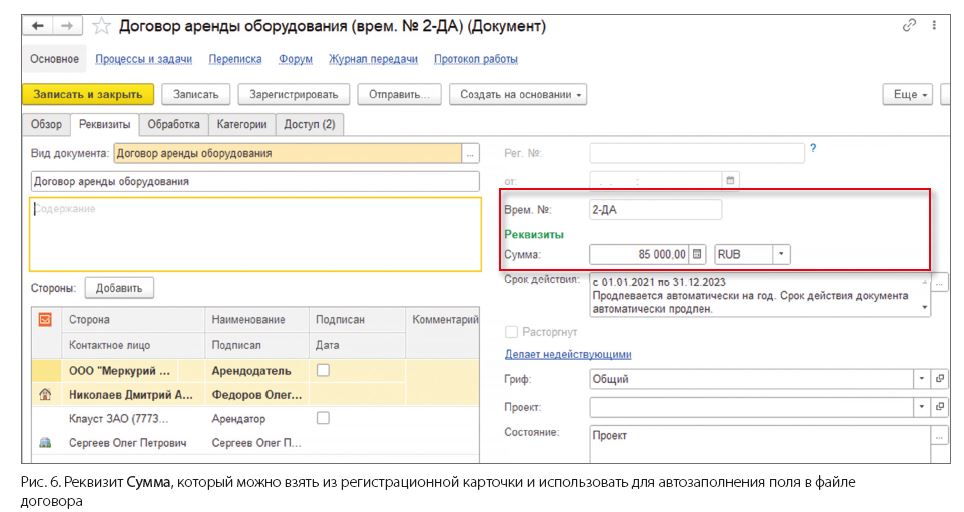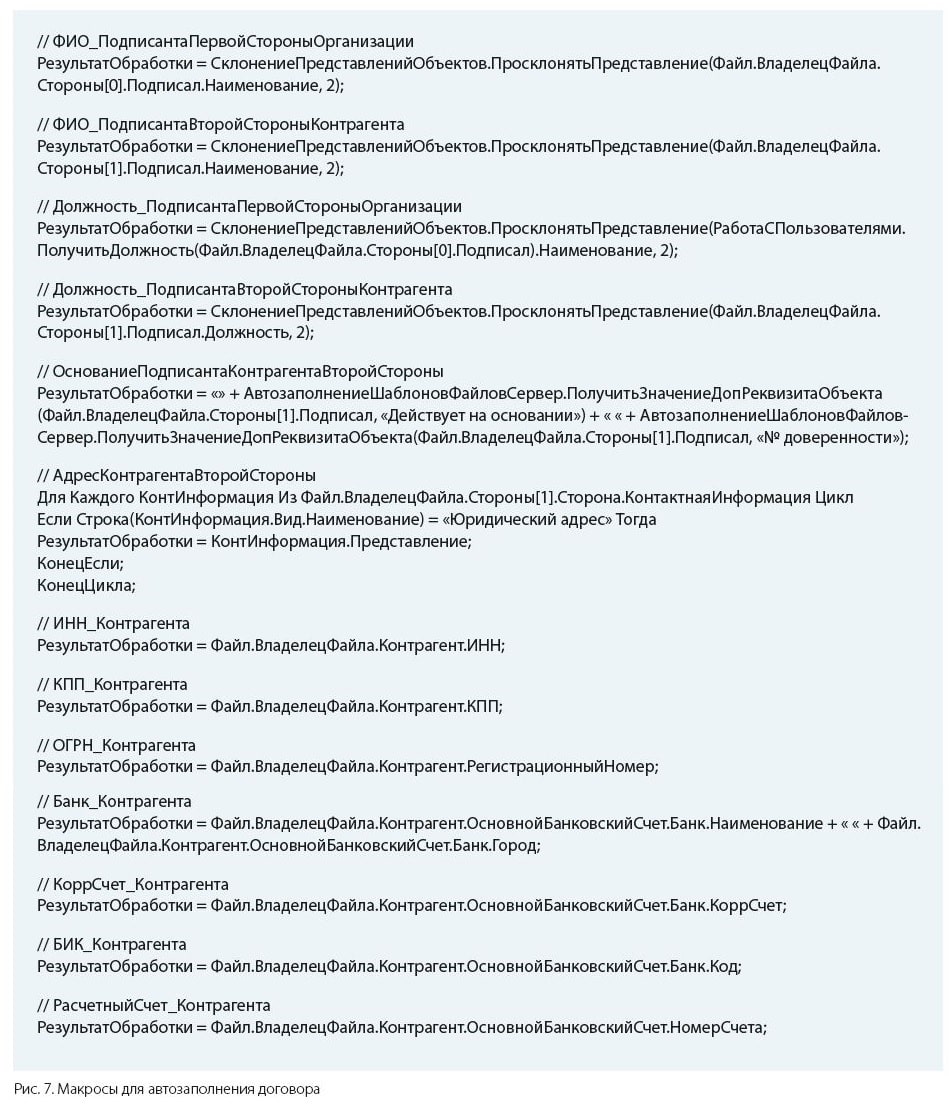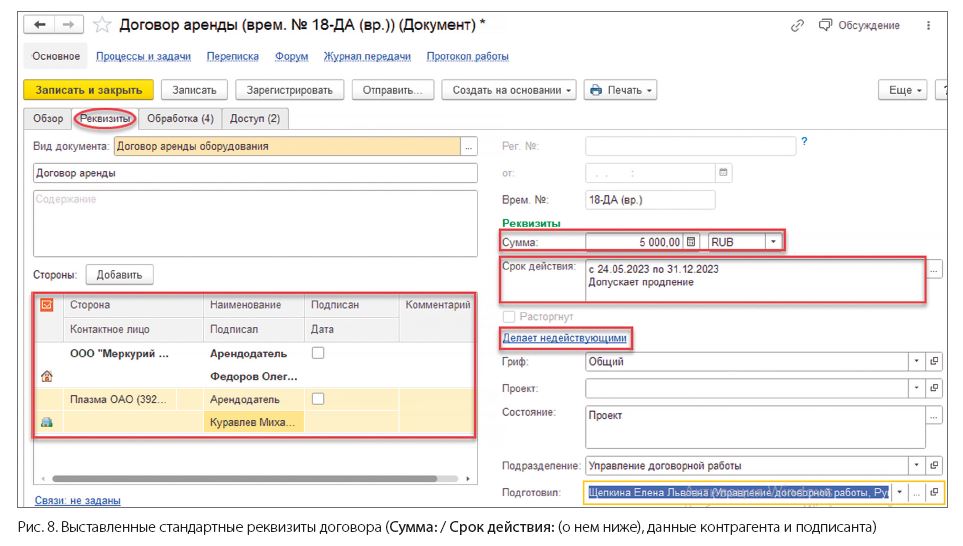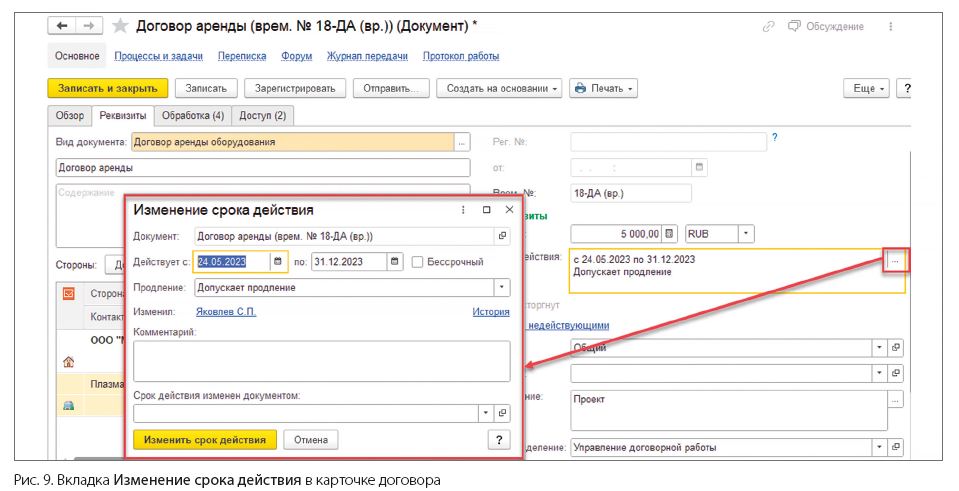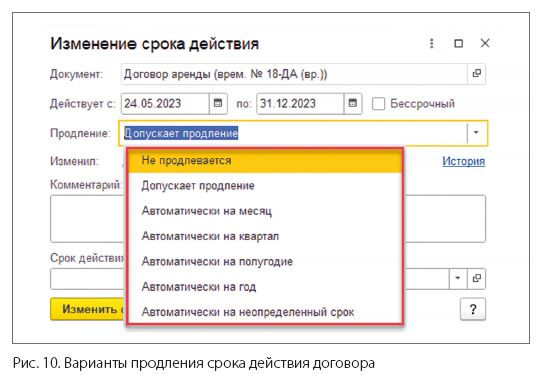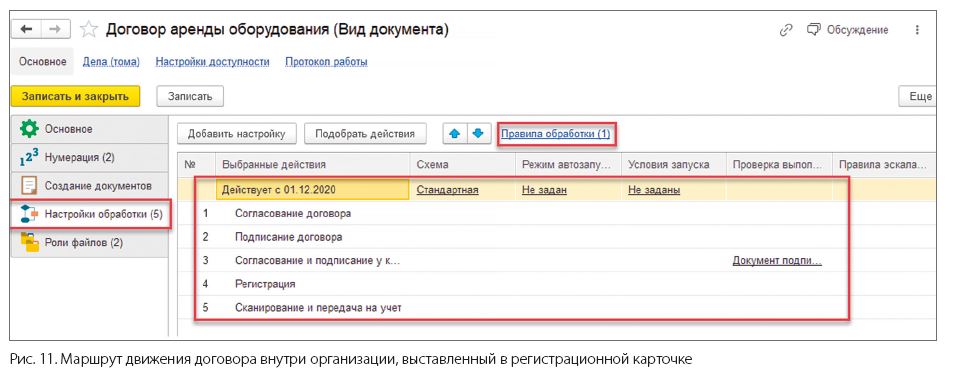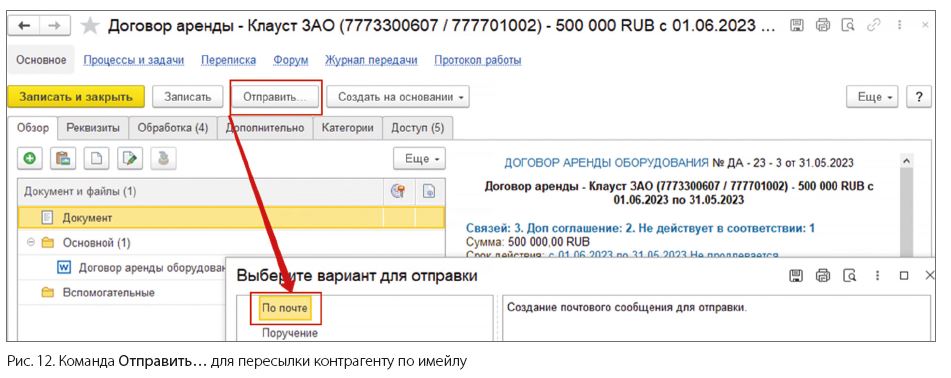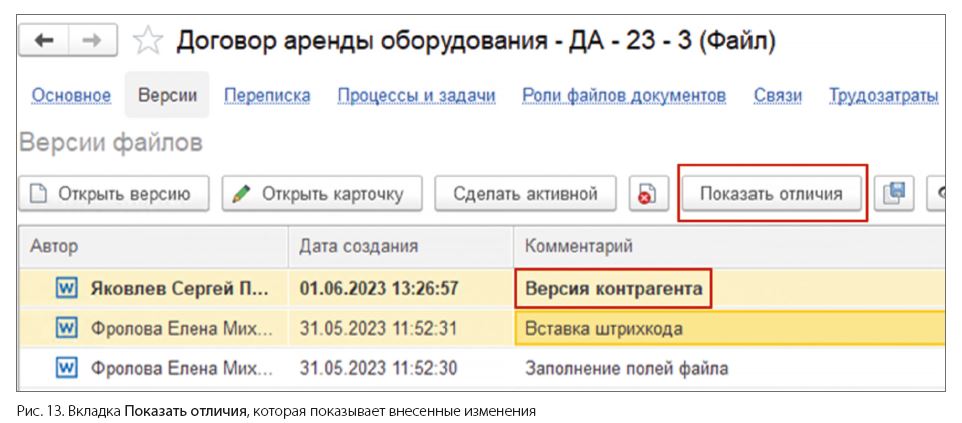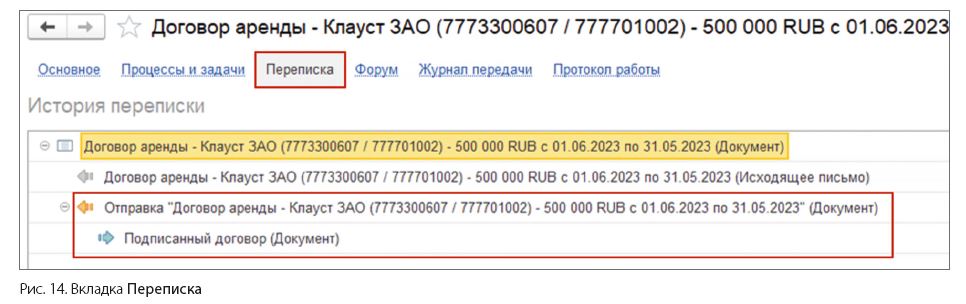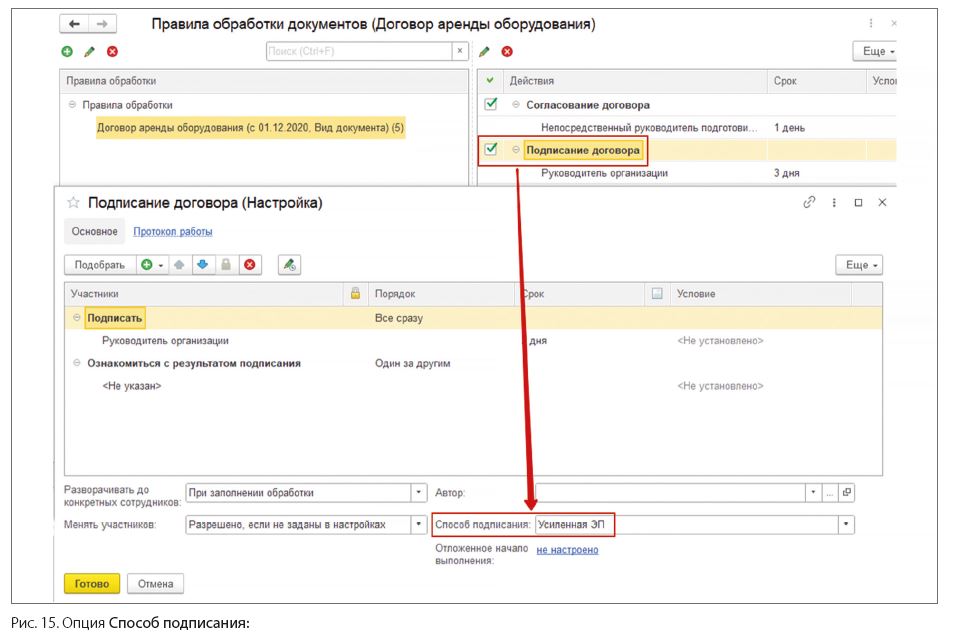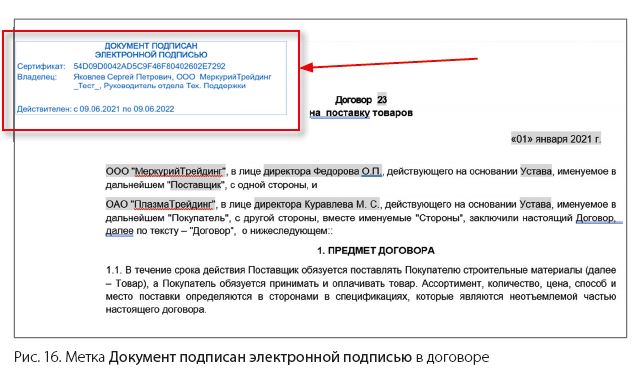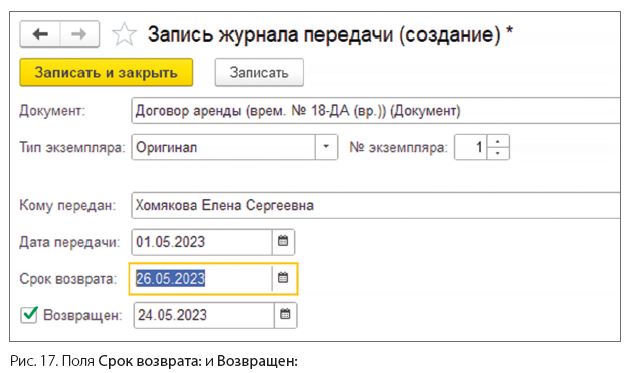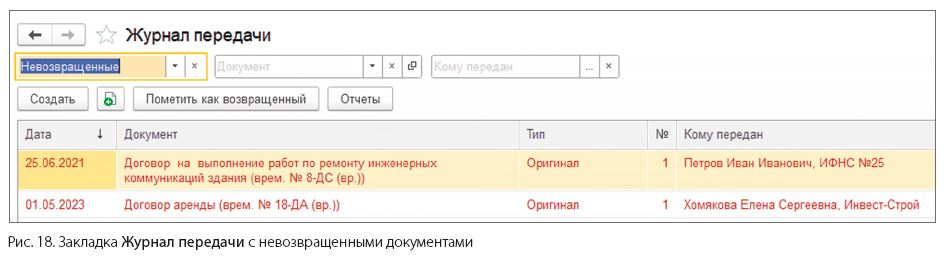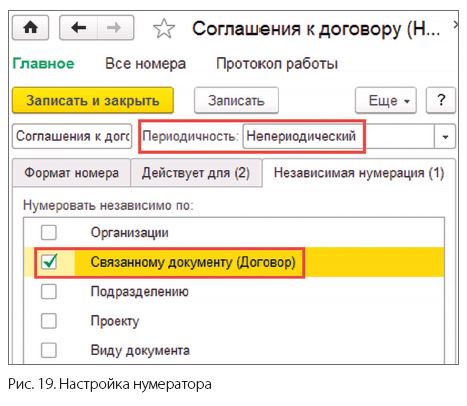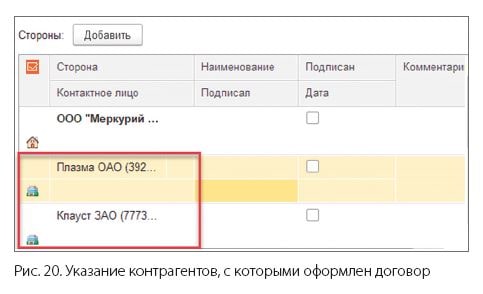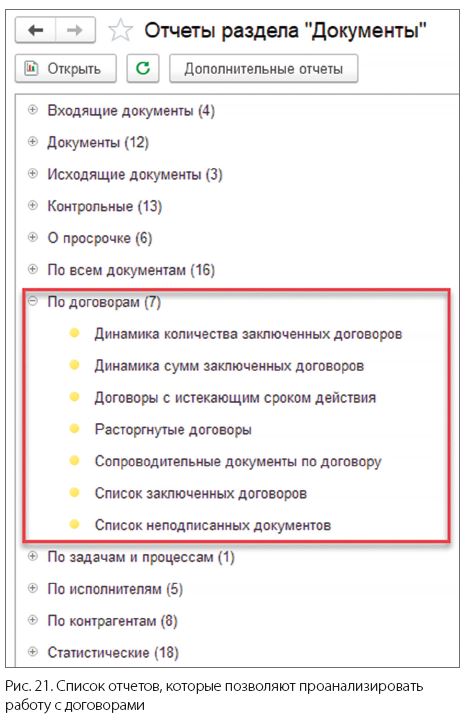Одна из самых важных задач для компании любого масштаба – организация договорной работы. Данный процесс подразумевает согласование и подписание договоров, внесение в них изменений, контроль соблюдения сроков и нормативов, хранение сопровождающих документов, а также реализацию поиска и просмотра истории всех действий. Сделать это быстро, правильно и удобно можно в системе электронного документооборота «1С:Документооборот КОРП 3.0». Как – узнаете из очередной нашей статьи.
Значительную часть документов организации составляют договоры и связанные с ними коммерческие предложения, дополнительные соглашения, приложения (спецификации, календарные планы) и пр. Обращаться с ними стоит предельно внимательно – любая ошибка (даже при составлении) несет риск возникновения неблагоприятных для компании последствий в ходе их исполнения. Именно поэтому крайне важно правильно выстроить работу с договорной документацией. Это – основа ведения бизнеса.
Нужно понимать, что договорная работа состоит из большего количества этапов, в которые вовлечены ключевые сотрудники предприятия. Она непосредственно влияет на конкурентоспособность и рентабельность организации. Правильнее всего автоматизировать весь жизненный цикл договоров – и лучше всего сделать это в программе «1С:Документооборот» [1].
Рассмотрим основные моменты, на которые надо обратить внимание при ее внедрении.
Подготовка договора. Шаблон документа
Для начала надо определиться с требованиями к договорам и сделать классификацию их видов. В большинстве случаев такие документы можно объединить в следующие группы:
- доходные договоры (по ним клиенты платят организации);
- затратные договоры (по ним организация платит поставщикам);
- дополнительные соглашения к договорам;
- соглашения о расторжении;
- сопроводительные документы к договорам;
В настройках вида документа должен быть обязательно проставлен параметр Является договором. Только тогда «1С:Документооборот» будет считать данный документ договором (рис. 1).
При установке флажка Является договором принудительно будут активированы следующие программные настройки (см. рис. 1):
- вести учет по организациям – опция позволяет выбрать вашу организацию (в карточке договора организацию нужно выбирать на табличной части Стороны);
- вести учет сторон – опция позволяет выбрать контрагента, с которым заключается договор (при этом можно указать несколько контрагентов);
- вариант подписания – устанавливается состояние Мы и контрагент(ы);
- учитывать недействующие документы – опция позволяет расторгнуть договор (в регистрационной карточке появляются флажок Расторгнут и ссылка на документ, который делает его недействующим);
- учитывать срок действия – опция добавляет реквизиты: С, По, Бессрочный и Вариант продления в карточку договора;
- учитывать сумму документа – опция включает в карточке поля Сумма, Валюта и В т.ч. НДС.
При работе с договором полезно включить настройки Обязателен файл скан-копии оригинала и Обязательно указание ответственного (см. рис. 1).
Типовой и нетиповой шаблоны договора
Часто в организации есть типовые шаблоны договора. Такие формы – палочка-выручка для тех, кто постоянно составляет документы. Главное – сделать так, чтобы сотрудники не имели возможности вносить исправления в них, а реквизиты договора заполнялись автоматически.
В этом случае нужно создать типовой шаблон документа. В нашем примере – договора (рис. 2).
Является договором: в чем особенность настройки?
Выбор параметра Является договором важен не только для того, чтобы программа могла считывать документ как договор. Когда вы устанавливаете его, автоматически активизируете соответствующие признаки (Использовать подписание должностным лицом, Вести учет по организациям, Вести учет сторон, Учитывать срок действия и пр.), без которых невозможна полноценная работа с файлом. Это дает вам массу возможностей! Например, вы сможете: хранить все сведения, которые касаются заключенного договора; инициировать регулярные процессы по расписанию, которые связаны с создаваемым документом; формировать отчеты по имеющимся договорам; указывать любые документы, которые имеют отношение к договору.
В настройках шаблона документа необходимо выбрать те команды, которые запретят редактировать и удалять создаваемый файл (рис. 3).
В исключительных случаях (когда контрагент настаивает на своей форме договора) имеет смысл создать нетиповой шаблон документа, в котором разрешить редактировать и удалять файлы. Права на использование такого образца можно дать, например, юристам (рис. 4).
Шаблоны документов: в чем их особенность
Любой пользователь подтвердит, что создавать документы на основе шаблонов очень удобно. Какие их возможности реализованы в программе «1С:Документооборот»? Например, такие: создание нескольких шаблонов по одному виду документов; настройка файловых каталогов с указанием одного из шаблонов документов; сканирование файлов.
Автозаполнение шаблона файла договора
Как правило, при составлении доходных договоров часто используют бланки, которые полезно сделать автозаполняемыми. Это позволит вам сэкономить время при создании нового документа.
Программа «1С:Документооборот» предлагает пользователю применить механизм автозаполнения шаблонов файлов (рис. 5).
При подготовке проекта договора нужно ввести соответствующие данные в поля из регистрационной карточки:
- номер;
- штрихкод;
- дата заключения договора;
- контрагент;
- срок действия;
- сумма и др.
При автозаполнении полей в файле договора нужно обратить внимание на следующие моменты:
- некоторые значения легко взять из реквизитов карточки документа (например, сумма и валюта, рис. 6);
- некоторые значения надо вычислять (склонять в нужном падеже или брать из других документов). Их можно получить с помощью скриптов. Это что-то наподобие макросов. Скрипты – выражения на встроенном языке 1С, которые по определенному алгоритму позволяют найти требуемое значение для автозаполнения файла. Ниже приведены те, которые можно использовать для договоров (рис. 7).
Обратите внимание!
Для того чтобы иметь возможность автоматически заполнять договор скриптами, нужно уметь программировать на языке 1С. Однако в большинстве случаев такие макросы уже написаны для предыдущих проектов внедрения и собраны в специальной библиотеке (https://www.doc-lvv.ru/biblioteka-skriptov-1c-dokumentooborot).
Карточка договора. Учет сторон в нем
Карточка договора похожа на карточку обычного документа. Но! В ней есть дополнительные функции, которые нужны только для договоров (рис. 8).
Если стандартных реквизитов недостаточно, в системе существует возможность гибко настроить дополнительные реквизиты и даже расположить их в любом месте карточки документа рядом с основным.
Срок действия договора. Варианты продления срока
Срок действия – важный реквизит при работе с договорами и дополнительными соглашениями. Например, по этому реквизиту можно быстро найти документы с истекающим сроком действия и сэкономить время на мониторинге важных для компании сроков.
Срок действия документа можно изменить в карточке договора, в поле Срок действия → Реквизиты (рис. 9).
Во вкладке Изменение срока действия можно изменить срок действия документа и настроить способ его продления:
Действует: с… по: – дата начала и окончания действия документа;
Бессрочный – документ действует до специального указания о прекращении срока действия;
Продление: – порядок (способ) продления срока действия документа;
Изменил: – лицо, которое обновляло дату действия договора;
Комментарий: – причина изменения срока действия;
История – гиперссылка, по которой открывается история изменения срока действия документа;
Срок действия изменен документом: – документ, на основании которого изменен срок действия.
Существуют следующие варианты продления срока: Допускает продление, Автоматически на месяц, Автоматически на квартал, Автоматически на полугодие, Автоматически на год, Автоматически на неопределенный срок (рис. 10).
Последняя опция актуальна в тех случаях, когда предполагается длительное сотрудничество между компаниями, которое они не планируют заканчивать в обозримом будущем.
К слову, срок действия вы можете изменить вручную. В программе «1С:Документооборот» будет храниться вся история, касающаяся этих данных и изменений в них.
Маршрут согласования и подписания договора
Система «1С:Документооборот КОРП 3.0» позволяет не только вести учет карточек договоров, но и организовать процессы их согласования, подписания, исполнения. Для этого предусмотрена настройка обработки документа. С ее помощью можно определить любой маршрут движения договора. Например: согласование → подписание со стороны вашей организации → подписание со стороны контрагента → регистрация → сканирование и передача на учет (оперативное хранение) (рис. 11).
Маршрут согласования и подписания договора может зависеть от некоторых условий:
- Договоры с суммой свыше 1 000 000 рублей согласовывает руководитель организации, с меньшей суммой – заместитель руководителя.
- Договоры от ВИП-клиентов согласуются в более короткие сроки, чем те, что поступают от остальных клиентов.
Переписка по договору и его подписание
Переписка по договору – одно из ключевых мероприятий, которые касаются обработки данного вида документов. Остановимся на некоторых моментах этого процесса.
Пересылка заполненного договора контрагенту для подписания в бумажном виде
Прямо из программы «1С:Документооборот» можно отправлять договор контрагенту по электронной почте для согласования текста (рис. 12).
В этом случае файл договора, электронная почта контрагента и тема письма заполнятся из карточки документа. Далее нужно дождаться ответа от контрагента. Как только он придет, файл с обновленной версией договора можно вернуть обратно в карточку документа. Для этого достаточно перетащить его с помощью компьютерной мыши.
Таким образом, создается новая версия файла договора, которую можно сравнить с предыдущей и понять, какие исправления внес контрагент в документ (рис. 13).
Как только договор согласовали обе стороны, нужно подготовить его для отправки на подписание. В таком случае следует сформировать исходящее письмо. В нем зафиксировать дату отправки договора на подписание контрагенту Почтой России. Затем переслать составленное письмо и дождаться ответа второй стороны. После его возвращения – зафиксировать входящее письмо и дату получения подписанного экземпляра договора. Вся история переписки по договору будет видна в карточке документа (рис. 14).
Подписание договоров в электронном виде электронной подписью
В карточке можно указать способ подписания документа усиленной электронной подписью (далее – УЭП) (рис. 15).
Электронная подпись: какую можно использования в 1С
Напомним, что выделяют три вида электронной подписи.
1. Простая – для установления авторства.
2. Усиленная неквалифицированная (далее – УНЭП) – для подписания документов, кроме юридически значимых.
3. Усиленная квалифицированная электронная подпись (далее – УКЭП) – для подписания юридически значимых электронных документов.
В программе 1С договоры можно подписывать УНЭП и УКЭП.
В таком случае, когда поступит задача – подписать договор, руководитель должен будет обязательно использовать свой закрытый ключ на USB-токене, чтобы получить УКЭП. Если распечатать этот документ, в нем появится соответствующая одноименная метка – УКЭП. Данный файл договора вместе с такой подписью можно переслать контрагенту для подписания (рис. 16).
Составленный договор может быть подписан УКЭП в рамках оператора электронного документооборота (далее – ЭДО).
Операторы ЭДО – коммерческие компании, которые предоставляют юридическим лицам услугу по обмену электронными счетами-фактурами и прочими документами. К их услугам прибегают в тех случаях, когда организации, которые сотрудничают друг с другом, не нашли оптимальное техническое решение для обмена договорами. Операторы ЭДО реализуют процесс передачи электронных документов, гарантируют безопасность передаваемой информации и юридическую значимость счетов-фактур и других документов. У них есть для этого все возможности: технологические, кадровые и правовые.
Чтобы гарантировать юридическую значимость документов, оператор ЭДО должен предварительно соблюсти ряд организационных мер. Ключевые – две.
- Оператор должен получить лицензии на право работы с сертификатами электронной подписи (далее – ЭП) и шифровальными средствами, на предоставление телематических услуг связи и др.
- Оператор должен обладать прежде всего техническими ресурсами, чтобы поддерживать свои системы в соответствии с требованиями законодательства и при их изменении делать соответствующие настройки.
Контроль возврата переданного экземпляра договора
С помощью журнала передачи документов можно контролировать возврат договоров, отправленных на подпись контрагенту. Для этого вам потребуется обратиться к записи данной закладки и заполнить реквизит Срок возврата. Как только контрагент вернет договор, необходимо установить признак Возвращен (рис. 17).
Документы, не возвращенные вовремя, отображаются в журнале передачи красным цветом (рис. 18).
В отчете Журнал передачи есть вариант отчета, который показывает список документов, отданных на подпись, но не возвращенных в отведенный срок по контрагентам.
Переписка по договору. Его подписание. Дополнительные документы
По договорам практически всегда нужны следующие виды соглашений:
- дополнительное соглашение (меняет какие-то условия договора, например срок действия);
- соглашение о расторжении договора;
- соглашение о неразглашении информации NDA (конфиденциальности).
Чтобы организовать учет таких соглашений к договору, необходимо:
- Настроить нумератор по связанному документу, чтобы сплошная нумерация велась внутри договора (по одному договору будет своя нумерация дополнительных соглашений: 1, 2, 3, а по другому – своя: 1, 2, 3) (рис. 19).
- Предусмотреть типы связей (раздел НСИ → Типы связей).
- Настроить их (раздел НСИ → Настройки связей).
Многосторонние договоры
В программе можно работать с многосторонними договорами. Речь о таких, которые заключаются более чем двумя контрагентами.
Для оформления многостороннего договора в табличную часть Стороны необходимо добавить список корреспондентов (рис. 20).
Если договоры с несколькими корреспондентами заключаются регулярно, их следует указать в шаблоне.
Отчеты по договорам
В системе есть отчеты, с помощью которых можно анализировать договорную работу. Например, Список заключенных договоров, Договоры с истекающим сроком действия, Расторгнутые договоры и пр. (рис. 21).
В программе «1С:Документооборот» также встроен блок статистических отчетов, с помощью которых пользователь может проанализировать эффективность того или иного бизнес-процесса, сделать выводы и принять оптимальное управленческое решение. Например, План-фактный анализ согласования, Отчет по согласованиям и др.
Резюме
«1С:Документооборот» поддерживает ключевые процессы договорной работы. Самое же главное – позволяет наладить их целостно, сделать прозрачными и упорядочить. С помощью программы вы сможете сократить срок создания и согласования договора, своевременно его продлевать и получать от контрагентов, контролировать статус сопроводительных документов (дополнительных соглашений, счетов-фактур). Непременно используйте ее возможности! В наши дни пора работать современными методами и автоматизировать любые процессы, выгадав время на другие дела.
Академия Документооборота – это полный спектр услуг по «1С:Документообороту»: внедрение, сопровождение, обучение, видеокурсы, аудит, ЭДО и расширения. www.doc-lvv.ru/knowledge
[1] Настройка договорной работы в программе «1С:Документооборот» на реальных примерах подробно рассмотрена в видеокурсе-самоучителе от Академии Документооборота (https://www.doc-lvv.ru/video).
Статья опубликована в журнале «Секретарь-референт» № 7, 2023.
Ведение договорного документооборота является одной из ключевых задач в работе любой организации, а такой процесс, как заключение договора, требует повышенного внимания. Стоит отметить, что этот процесс включает в себя каждый шаг работы с договором, от создания и утверждения до внесения корректировок и контроля соблюдения обязательств сторон.
Полный цикл работы с договором — это сложный процесс, в который обычно вовлечены сразу несколько подразделений компании, что влечет за собой большие риски возникновения ошибок и весьма размытые сроки введения документа в силу.
Зачастую работа строится по принципу — кто свободен, тот и ответственный. Но это в корне не верно.
Правильно организованная и регламентированная работа с договорами заметно снижает эти риски, в то время как автоматизация согласования договоров полностью исключает их и делает этот процесс абсолютно прозрачным.
Зачем создавать регламент?
СЭД — система электронного документооборота, которая переводит в автоматический режим процессы согласования договоров и любой другой документации организации, например, приказов или документов отдела кадров.
Но, прежде чем внедрять электронный документооборот, необходимо разработать регламент о договорной деятельности компании с такими разделами как: порядок согласования договора и сроки исполнения, ответственные лица, учет договоров, контроль соблюдения сроков. После создания подобного положения, можно приступать к выбору СЭД и автоматизации документооборота.
Регламент структурирует и четко расписывает все этапы работы с договорами, определяет ответственных лиц, регламентирует процесс согласования.
Если все сделано правильно, то в организации:
- Оптимизируются сроки каждой процедуры;
- Юридически договоры будут более грамотно составленными;
- Снизятся риски;
- Повыситься качество претензионной работы;
- Легко выявлять, кто и за какое решение отвечает..
При этом можно поручить подготовку договоров специальному отделу, группе специалистов или по каждой сделке ответственными будут разные лица, например, менеджеры по продажам будут работать каждый со своим кругом клиентов.
Второй вариант более гибкий, т.к. можно дать менеджерам определенные права менять условия доставки, размер скидки и другие параметры, чтобы привлечь клиента.
Какой бы подход вы не выбрали, но в итоге все равно все контракты будут собираться в одном месте, к примеру, в бухгалтерии, или у руководителя подразделения. Их хранение — это тоже часть бизнес-процесса.
Независимо от организационных особенностей, необходимы единые для всех сотрудников правила и инструкции по работе с договорами. Ограничение прав и обязанностей отдельных работников — юрист будет рассматривать договор с точки зрения права, главбух — с финансовой точки зрения и налогообложения и т.д.
Стоит также определить, кто принимает окончательное решение и подписывает договор. Причем можно разделить разные виды сделок — с поставщиками, покупателями, на услуги связи, по командировкам и т.д.
Проще всего собрать все правила в едином документе, например. в Положении по договорной работе.
С чего начать?
В Положении предусмотрите несколько разделов:
- Формирование проектов, образцов договоров для различных видов сделок;
- Проверка контрагента, с которым будет заключаться сделка и предоставление собственных подтверждающих документов (что можно и нельзя передавать);
- Согласование;
- Порядок подписи;
- Контроль за сделкой;
- Хранение и архивирование.
По каждому этапу должен быть назначен ответственный, который будет вести учет, координировать работу и следить за исполнением.
Когда вы подготовили регламент, можно переходить к составлению стандартных форм, которые будут универсальны и могут использоваться без специального согласования.
В таком договоре можно сразу установить обычные условия для клиентов, например — срок поставки товара 10 рабочих дней, транспортные расходы за счет покупателя, 100% предоплата. Если какие-то условия будут меняться, их необходимо согласовать по регламенту.
Не забудьте о деталях
Определите формат проекта договора. Изначально ведь не обязательно иметь бумажный оригинал или электронный договор, достаточно обычного файла, составленного в Word или pdf.
Рассчитайте ориентировочные сроки согласований, но не давайте на каждый этап слишком много времени, если сотрудники будут загружены, то станут тянуть до дедлайна — период согласования будет сильно затягиваться.
Уточните информацию, относящуюся к коммерческой тайне, которую нельзя раскрывать.
Обговорить алгоритм действий на случай, если не получается прийти к единому мнению по тексту договора.
Если у вас есть юридический отдел или юрист, то, скорее всего он и сам знает, что делать. Если нет — постарайтесь обратить внимание на некоторые важные особенности:
- Текст контракта должен соответствовать действующему законодательству. Если принципиально в нем вы ничего корректировать в будущем не планируете — лучше попросите составить несколько стандартных проектов профессионального юриста. Проверьте ссылки на законы или статьи НК, если они присутствуют в тексте;
- Изучите судебную практику, связанную с вашим видом деятельности — какие камни преткновения чаще всего мешают спокойно вести бизнес, какие ошибки в договоре могут повлиять на исход дела и т.п.;
- В первую очередь делайте упор на собственные интересы. Если контрагента не устоят какие-то условия, он это отметит и вы сможете найти «золотую середину», но далеко не всегда договоры пристально изучают, поэтому ваша задача — сделать так, чтобы обеспечить собственную финансовую и правовую безопасность;
- Обговорить четко сроки выполнения договора, сроки передачи документов, условия и размер оплаты. Если договор заключается на длительный срок, а конкретные условия сделки оговариваются, например, в спецификациях, то необходимо отслеживать подписание таких документов также жестко, как и сам контракт;
- На случай претензий опишите порядок действий — кому они передаются, в каком виде и в какие сроки. Это касается претензий с обеих сторон. Здесь тоже важно изучить судебную практику и самые частые причины разбирательств.
Чем вы рискуете, заключая договор: ТОП рисков и способы, как их избежать
Самый распространенный риск — выбор проблемного контрагента. Проверять бизнес-партнеров необходимо тщательно, т.к. здесь речь не только о прямых возможных потерях — отсутствие оплаты, задержка поставок, отказ возврата аванса и т.п., но и налоговый ущерб — снятие НДС и расходов. ФНС сейчас активно использует электронные сервисы, межотчетную сверку, встречные проверки.
Если ваш контрагент ненадежен, то вам грозит в лучшем случае запрос на целую кучу документов, в худшем — серьезные финансовые потери и доплата налогов.
Второй риск в нашем ТОПе — отсутствие у лиц, подписывающих договор, соответствующих полномочий. По умолчанию только директор имеет право бесспорно подписывать документы от имени компании. Другие сотрудники получают такое право путем выдачи соответствующей доверенности или на основании приказа. В договоре необходимо указать основание, по которому то или иное лицо его пописывает.
Пример преамбулы договора: ООО «Спутник», в дальнейшем именуемое Поставщик, в лице коммерческого директора Иванова И.И., действующего на основании доверенности № 456 от 01 февраля 2021 года, и ООО «Петров и Ко», именуемое в дальнейшем Покупатель, в лице менеджера Сидорова С.С., действующего на основании Приказа № 6 от 31 декабря 2020 года…
У предоставленных полномочий есть границы и сроки. Допустим менеджер может подписывать договор, но не имеет право вносить в него изменения, а его доверенность действует только 1 месяц.
Доверенность должна содержать данные о доверителе и доверенном лице, иметь номер и дату, срок действия.
Очень часто документы, связанные со сделкой — соглашения, протоколы разногласий, переписка и другие, теряются или дублируются. Чтобы этого избежать необходимо создать удобный архив документации.
Снизить риски работы с договорам позволяет СЭД.
В чем же плюсы СЭД?
Первый этап автоматизации — подготовка договора. Сперва создается проект или типовой бланк, на основе которого будут формироваться все последующие договоры. На этом этапе вам нужно будет указать тип договора, стадию работы, сроки и суммы платежей, а также всех ответственных лиц для его согласования и подписания.
Согласование договора является ключевым этапом при автоматизации электронного документооборота. В первую очередь, этот процесс должен быть основан на положении о договорной деятельности, включающем в себя список уполномоченных лиц, последовательность в движении договора и сроки его согласования.
На этом этапе система автоматически рассчитывает маршрут движения договора. Для этой работы СЭД использует матрицу согласования и визирования, с помощью которой система определяет документ по таким признакам как вид договора, ответственные лица, тип контрагента и т.д.
При ручном ведении договора время на его конечное утверждение равняется тому времени, которое требуется для утверждения каждым из ответственных лиц или отделов. Согласование договоров при помощи СЭД автоматизирует этот процесс и рассылает требующий утверждения договор по всем согласующим сотрудникам одновременно или в той последовательности, которая необходима. Это значительно упрощает процесс согласования.
После учета и внесения всех предложенных исправлений, договор снова выходит на тот же цикл согласования. Как только документ согласован, он отправляется на утверждение руководителю организации.
Поддержка работы с электронной подписью и интеграция с Диадок позволяет максимально ускорить подписание договора вашим контрагентом.
Подводя итоги, можно сказать, что автоматизация договорного документооборота делает работу с договорами максимально удобной и эффективной, значительно сокращает время работы с каждым из них и повышает уровень безопасности работы с документами.
Кроме того, система электронного документооборота предполагает и создание электронного архива, модуль которого входит в СЭД. Управлять документами и согласованиями становится просто, удобно и прозрачно.
Для этого подойдет СЭД EnDocs Cloud. Вот только несколько ее преимуществ:
- Информация удобно систематизирована — на каждый договор существует своя карточка со всеми основными данными;
- Сроки согласований контролируются, а о дедлайне вам напомнить оповещение на e-mail;
- Перемещение документа фиксируется — ответственное лицо всегда в курсе, у кого находится договор;
- Можно настроить маршруты согласования, по которым должен пройти договор;
- Вы сможете формировать аналитические отчеты о проведенных согласованиях;
- Вы можете подписывать договоры электронной подписью, в т.ч. через Диадок;
- Благодаря интеграции с 1С, все согласованные договоры передаются в вашу программу 1С.
EnDocs Cloud — это не только сервис для работы с договорами, но и электронный архив. В нем все документы хранятся в виде сканов или в электронном формате. Их можно удобно группировать, собирать в подборки, распечатывать, пересылать, скачивать и т.д.
С документами могут работать сразу несколько сотрудников, даже если они находятся на удаленке.
Попробовать EnDocs Cloud бесплатно на тарифе Старт
Подключите бесплатный тариф СТАРТ
Не ограничен по времени. Электронный архив, согласование документов, интеграция с 1С.
По мере роста бизнеса увеличивается количество необходимых к заполнению документов, требующих согласования на различных уровнях управления. Растёт количество персонала, повышается количество поставленных задач. Чтобы не зарыться в бумагах, лучше перевести документы в цифровой формат. Для этого подойдёт решение «1С:Документооборот» («1С:ДО»). Данное ПО предназначено для оптимизации работы с документами, отслеживания работы сотрудников и автоматизации других бизнес-процессов.
Использование ПО «1С:Документооборот» позволяет полностью автоматизировать работу с документацией, а также решить две основные задачи:
-
Формирование общей базы, в которой представлены договоры, первичные и внутренние документы, а также входящая и исходящая корреспонденция.
-
Автоматизация действий персонала. К примеру, для утверждения документа или подписания соглашения не требуется пересылки документов по e-mail или хождения между разными отделами. Ответственные сотрудники могут просматривать в системе все выполняемые с ним действия: кто согласовал, на каком этапе находиться и т.д.
ПО может взаимодействовать с другими решениями 1С. К примеру, документ, сгенерированный через «1С:Бухгалтерия» в автоматическом режиме переноситься в программу «1С:ДО». А уже в ней пользователь согласовывает и отслеживает процедуру согласования до самой отправки документа контрагенту.
Для чего требуется ПО «1С: Документооборот»
Ниже мы на примере конкретного клиента — digital-агентства разберём результаты внедрения ПО «1С:Документооборот».
Из-за пополнения штата и увеличения числа заказов растёт объём документов, требующих оформления и согласования. Сотруднику приходится создавать на рабочем столе десятки папок с файлами, которые он сортирует и именует по своему усмотрению. Всё это приводит к тому, что когда работник отсутствует на рабочем месте (по болезни или другим непредвиденным причинам) другие не могут отыскать нужный документ или файл. Работа замедляется, сроки сдачи переносятся.
«1С:ДО» позволяет:
-
Классифицировать документацию в общую систему, что позволяет осуществлять быстрый поиск по реквизитам или содержанию.
-
Запускать процедуру согласования и подписания документов в автоматическом режиме по преднастроенному алгоритму.
-
Руководителю просматривать, на какой стадии находится работа с документом и с какой скоростью она продвигается.
-
Генерировать документы по заданному макету.
-
Производить оценку эффективности работы отделов.
«1С:Документооборот»: функционал
ПО предназначается как для офисной работы, так и для дистанта. В «1С:Документооборот» предусмотрены шаблоны, скрипты и формы, настроенные под обеспечение потребностей определённых отделов или должностей. Это позволяет оптимизировать бизнес-процессы любой сложности, предусматривающие большое количество условий и этапов выполнения. Ниже мы рассмотрели, какой функционал для этого предусмотрен в «1С:Документооборот»:
|
Функционал |
Описание |
|
Управление входящей документации |
Предусмотрена возможность регистрации, а также проведения учёта и обработки входящей корреспонденции. Формирование задач на подготовку документации, определение сроков, а также отслеживание их соблюдения |
|
Управление исходящей документацией |
Настройка макетов, подготовка документации, предназначенной для пересылки. Отслеживание статусов пересланных документов, получение оповещений о доставке |
|
Управление внутренней документацией |
Оформление и подписание внутренних документов: приказов, планов, инструкций и т.д. |
|
Автоматизация работы с договорами |
Запуск и контроль выполнения процессов по согласованию, выполнению и подписанию соглашений |
В «1С:Документооборот» представлена возможность управления и контроля бизнес-процессов на любом уровне: выставление задачи, согласование, а также передача от одного работника к другому.

Описание «1С:Документооборот»: рабочий стол и панель навигации
«1С:Документооборот» проста и интуитивно понятна в управлении. Работать с ней сможет даже неподготовленный пользователь, не имеющий специальных навыков или дополнительного обучения.
ПО имеет два рабочих стола: для руководителя и основной. К тому же пользователь может настраивать вид основной страницы под себя.
Основной рабочий стол
Обычно в работе применяется первый виджет — «Задачи мне». Если кликнуть на ссылку, запускается страница с полным перечнем, включая просроченные и не принятые к выполнению задачи. Можно нажать на нужную карточку и просмотреть добавленные документы и детализированную информацию об истории.
Перечень задач
В правой стороне рабочего стола располагается панель управления. В подразделе «ресурсы» можно просматривать вид рабочих документов, переходя к ним сразу из списка.
В подразделе «Справочники» можно обратиться к списку контрагентов, физлиц, адресной книге, базе товаров, журналу документов и остальным каталогам.
В разделе «Настройки» можно менять тип рабочего стола и убирать элементы.
Настройка правил обработки договора в ПО «1С:Документооборот»
Для всех типов документов необходимо произвести настройку маршрута движения и отметить должностных лиц, желающих ознакомиться с их содержанием. Для начала откройте вкладку «НСИ» в левом боковом меню.
«НСИ»
Выставьте тип документа либо создайте новый. В карточке войдите во вкладку «Настройки обработки». Кликните на «Подобрать действия» и выберите необходимую команду из перечня справа. К примеру, «Согласование» и «Подписание».
Выбор действий во разделе «Настройки обработки»
Кликните на ссылку «Правила обработки» и произведите настройку для каждого действия. После чего добавьте участников.
Настройка действий в «Правилах обработки»
Пользователь может выставлять условия, при которых участники будут добавлены в работу. К примеру, если сумма соглашения будет больше 100000 рублей. Также можно определять время выполнения задач для конкретного участника.
Процесс имеет линейную схему, но пользователь может корректировать её в редакторе, расширяя условия.
По окончанию настройки кликните на «Записать и закрыть».

«1С:Документооборот»: создание договора
В первую очередь необходимо создать карточку документа и добавить файл с текстом. Его можно добавить с ПК либо сгенерировать в системе, используя макет.
Открыть форму договора можно одним из следующих способов:
-
Со стартовой страницы.
-
С панели навигации.
-
Через основное меню.
Открытие «Документов» из основного меню
Пользователю необходимо отметить тип документа (к примеру, договор поставки) и внести данные в карточку. При подборе контрагента из базы его реквизиты загружаются в автоматическом режиме.
Карточка нового документа
Откройте раздел «Файлы» и кликните на вкладку «Добавить». Добавьте документ с рабочего стола либо сгенерируйте его в программе по созданному макету.
Загрузка или создание документа по заданному шаблону
Во вкладку «Обработка» необходимо добавить правила, по которым будет создаваться договор. Если у Вас уже имеется предварительно настроенный шаблон, вы можете выбрать его для документа. Если его нет, то можно внести правила обработки при оформлении договора. Для этого кликните на зелёный значок плюса, который расположен в левом углу экрана, после чего отметьте все действия, которые необходимо выполнить с документом.
Правила обработки документа
Для каждого из этапов необходимо добавить несколько исполнителей, которые по очереди согласовывают или знакомятся с документом. Если требуется подписание документа, то откройте вкладку «ЭП» и откройте один из сертификатов, которые представлены в перечне.
После того как документ будет подписан КЭЦП, пользователь больше не сможет вносить в него правки.
Во время создания договора в разделе «Обработка» кликните на кнопку «Начать обработку». Исполнители, отмеченные в настройках, смогут получить соответствующие задачи и приступить к их исполнению.
Согласование договора
После того как все ответственные лица заверили документ, в карточке рядом с сотрудниками отобразятся зелёные галочки. Это означает, что договор прошёл нужные этапы и его можно пересылать контрагенту.
Наш каталог продукции
У нас Вы найдете широкий ассортимент товаров в сегментах кассового, торгового, весового, банковского и офисного оборудования
курсы
Бесплатный курс по 1С:Бухгалтерия
Научитесь работать в программе с нуля, получите сертификат о прохождении курса и бонус от Scloud!
Работа с договорами в 1С 8.3
Любая организация регулирует взаимоотношения с контрагентами на основании договоров, в которых прописываются условия сотрудничества. Обычно документ составляется в текстовом редакторе, проверяется юридической службой компании (если таковая имеется на предприятии), печатается и подписывается обеими сторонами. В итоге у каждого участника договорных отношений остается по одному экземпляру, которые хранятся в бумажном виде.
Многие компании не имеют своих помещений в достаточном объеме, поэтому самым распространенным видом взаимодействия с контрагентом является аренда. В 1С договор должен быть зафиксирован и указан при начислении платежей по этому договору. Однако в информационной базе программы текст договора никак не фигурирует, поэтому при необходимости внести изменения, оформить дополнительное соглашение или какие-то другие правки, приходится искать текстовый файл или печатный вариант.
Разработчики 1С учли данный недочет. Договор аренды 1С 8 3.0.37.21 позволяет сформировать непосредственно в программе и закрепить за контрагентом. Кстати сказать, к одному контрагенту можно прикрепить несколько договоров, в которых указанный контрагент может выступать в качестве поставщика и покупателя. Договор аренды 1С ЗУП может использовать при начислении платежей, обращаясь к общей базе данных.
Преимущество создания договоров сразу в программе очевидно: можно использовать автозаполнение для полей с реквизитами, создавать шаблоны типовых договоров, в любое время просмотреть текст договора для конкретного контрагента.
Рассмотрим создание документа на примере аренды. Чтобы создать и провести в 1С договор аренды, нужно зайти в раздел «Справочники», выбрать раздел «Покупки и продажи» и войти в пункт «Шаблоны договоров»:
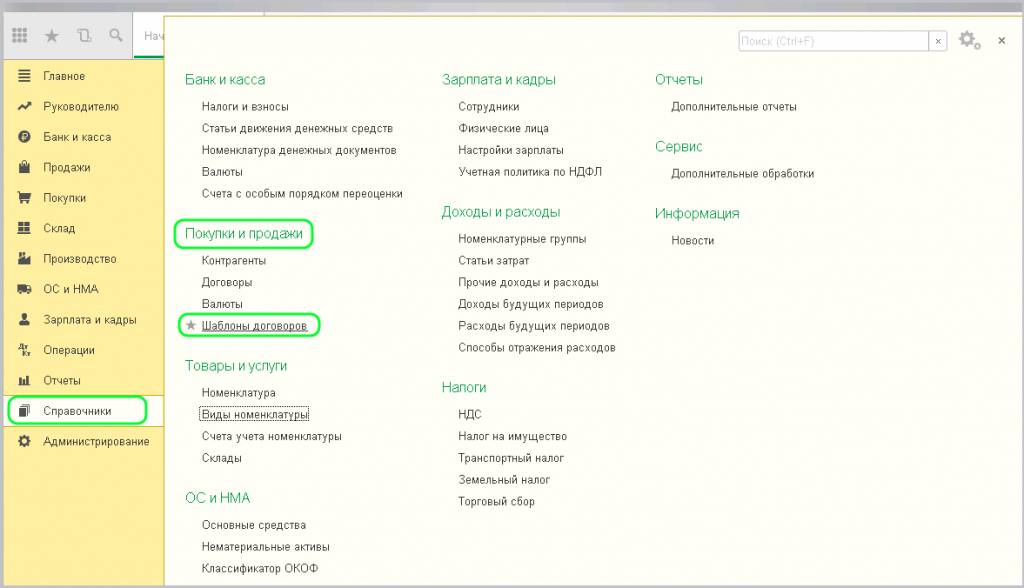
В базовой конфигурации программы уже есть 3 типовых шаблона: договор возмездного оказания услуг (сюда относится аренда), договор подряда и договор поставки. Напомним, что договор аренды 1С 8.2 таким способом создать не позволит. А для владельцев обновленной версии этот пункт доступен:
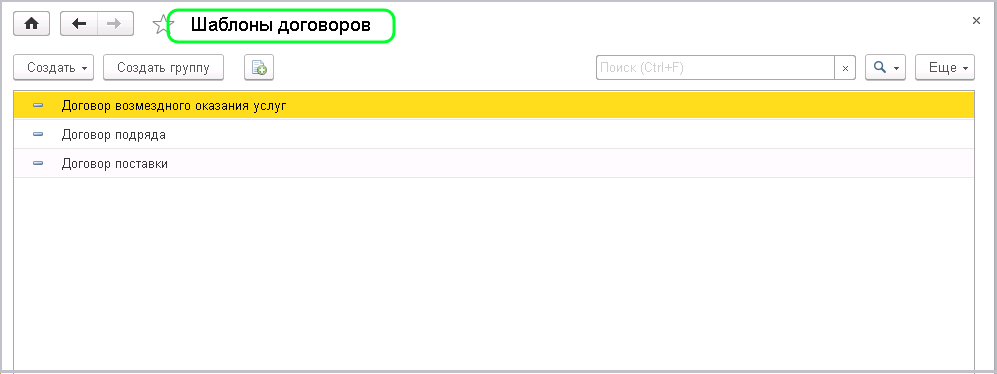
Чтобы создать новый договор аренды, программы 1С позволяют пользоваться копированием. После этого достаточно исправить реквизиты на нужные, и документ готов. Если типовой документ не подходит, можно создать новый договор, а также дополнительные соглашения к нему.
Создание собственного шаблона договора
В шаблонах договоров можно создавать новые группы. Допустим, это будет группа «Дополнительные соглашения». Эта функция активируется при нажатии кнопки «Создать группу», после чего требуется заполнить название группы. Во вновь созданной группе кнопкой «Создать» формируем новый шаблон.
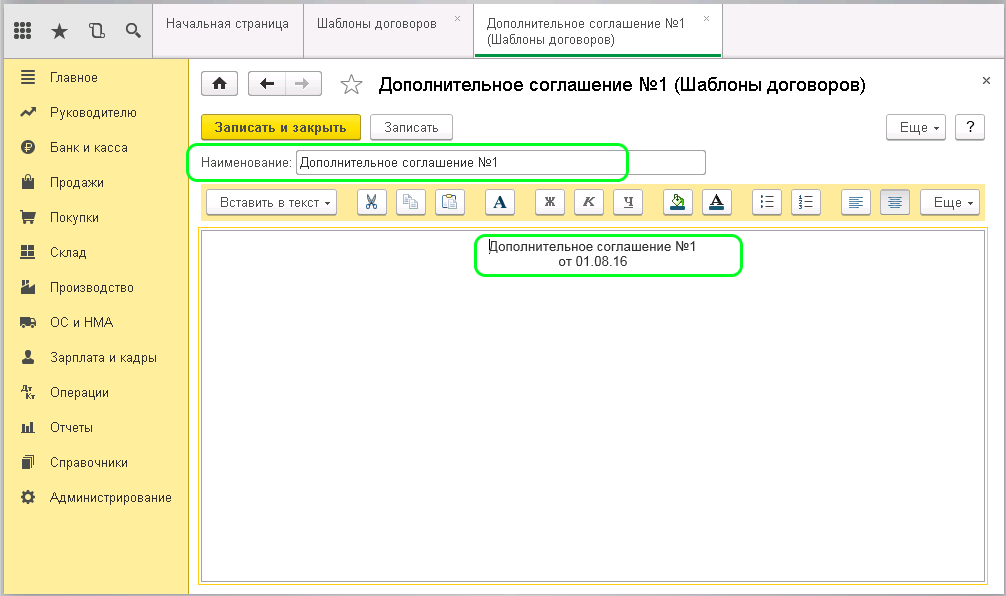
Завести договор аренды 1С ЗУП можно простым набором нужного текста или же текст можно скопировать из текстового редактора. Набранный или вставленный текст можно дополнить полями автозаполнения через кнопку «Вставить текст». При нажатии кнопки предлагается список полей, которые могут быть вставлены из карточки контрагента.
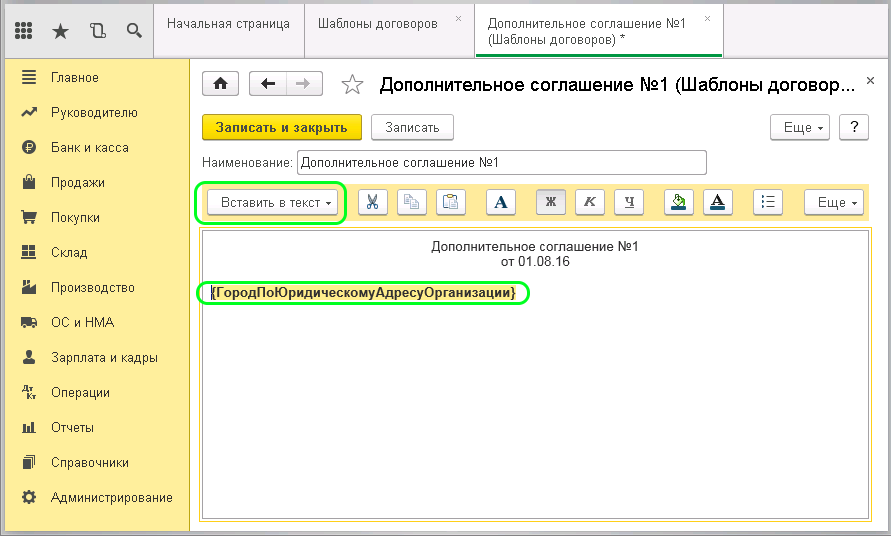
Поля помечаются желтым цветом, теперь это не статический текст. Сюда будут вписываться реквизиты из базы данных. Если договор аренды 1С 8 3 ЗУП для контрагента уже имеется, то дополнительное соглашение можно прикрепить к нему же.
Таким способом можно добавить в текст все необходимые поля, в итоге документ будет выглядеть следующим образом:
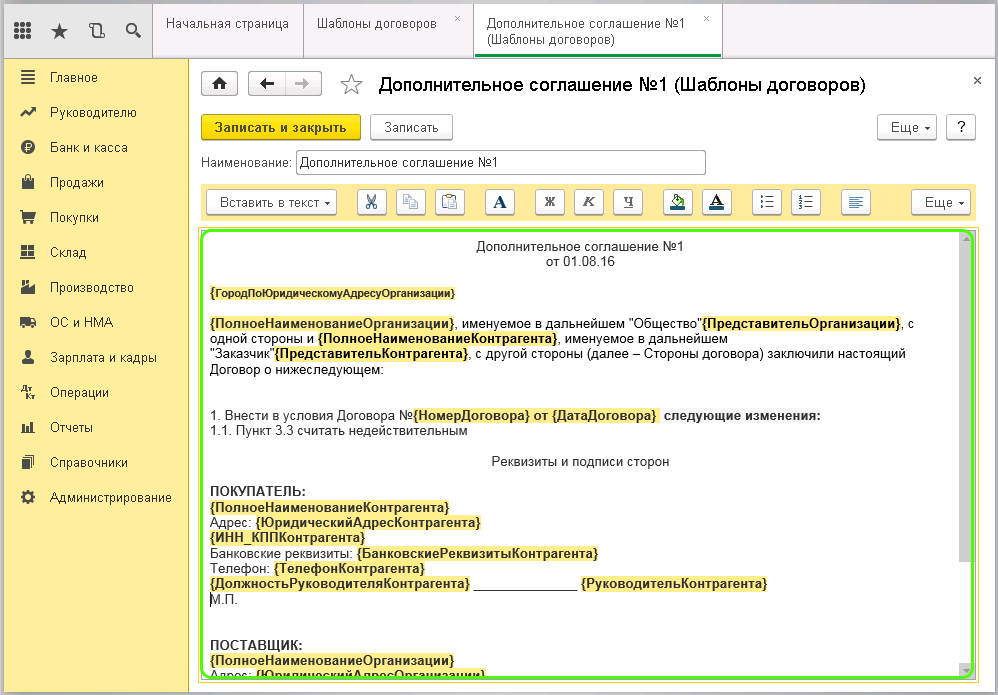
Заполнение и печать шаблона
Чтобы вывести на печать договор с организацией с использованием шаблона, нужно найти нужного контрагента в одноименном справочнике. В договорах выбираем необходимый вид договора, нажимаем «Печать» и заходим в предложенный пункт с шаблонами, где выбираем нужную форму:
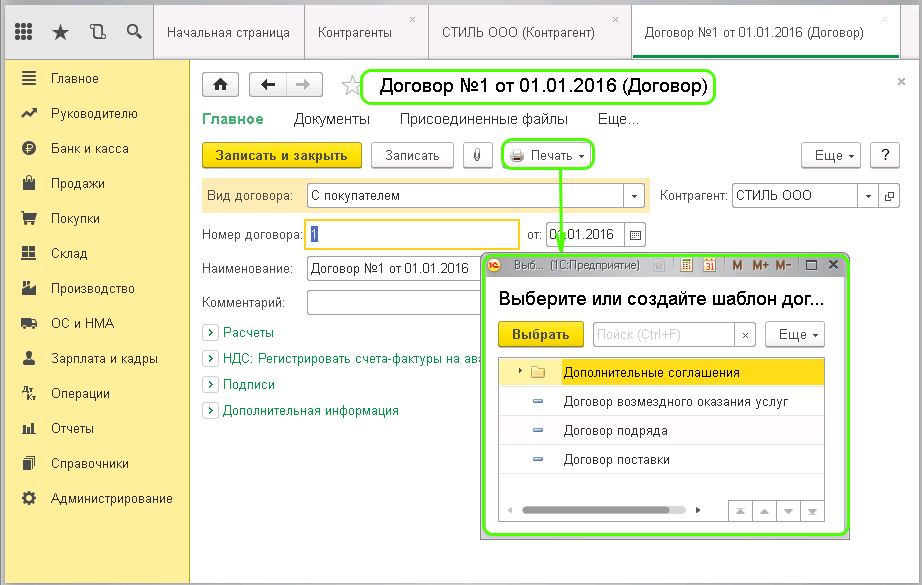
На печать выводится сформированный заранее шаблон с автоматически заполненными полями.
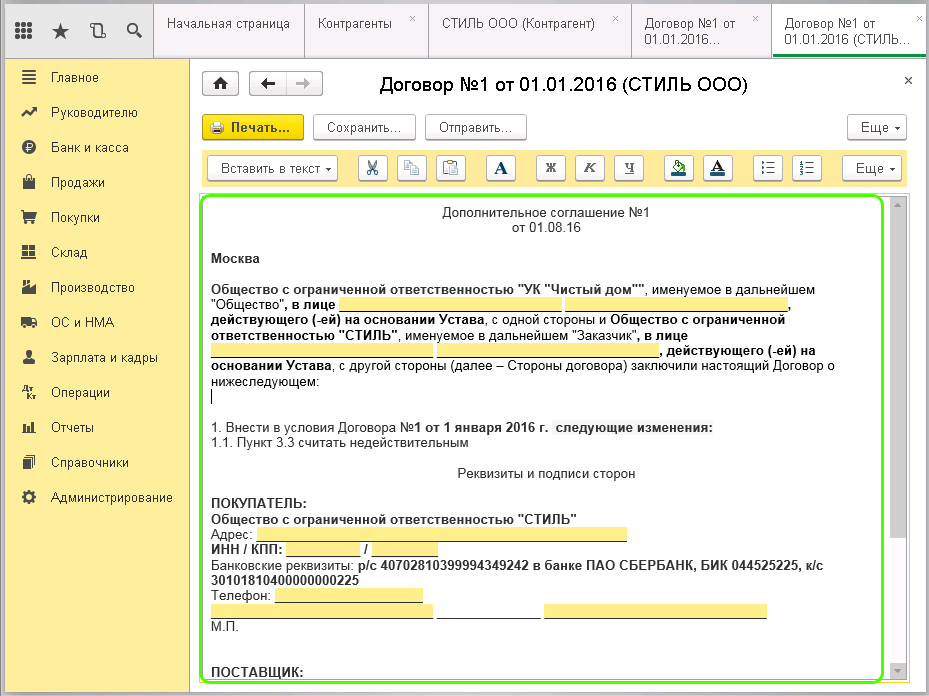
При неполной информации о контрагенте, пустые поля будут подсвечены. Эти данные можно внести при ручном редактировании печатной формы.
(Рейтинг:
3.7 ,
Голосов: 7 )
Материалы по теме

Договор — письменное соглашение лиц, устанавливающее, изменяющее или прекращающее взаимные права и обязанности. Он содержит условия, особые для каждого вида договорных обязательств и указанные в ГК РФ. В некоторых случаях для возникновения договорных отношений достаточно только счета, оформленного в виде оферты.
Договорная работа в организации — цикл мероприятий, состоящий из заключения договоров и их исполнения. Деятельность регулируется законами и внутренними нормативными актами, которые отвечают за правильную подготовку и оформление документации, а также согласование условий с контрагентами.
За создание договора обычно отвечает отдел сбыта. Иногда ради выполнения функций создается подразделение со специалистами договорного отдела.
Как правильно составить договор
Перед встречей внесите в проект договора:
- краткую характеристику и вид договорного обязательства;
- наименования сторон;
- предмет договора;
- цену и условия оплаты;
- ответственность за нарушение условий договора;
- сроки выполнения и дополнительные сведения;
- список ответственных лиц.
Специалист договорного отдела поможет не наломать дров. Если его нет, не допускайте следующие ошибки:
- не копируйте договор бездумно, проверяйте, не противоречат ли условия документа текущим обстоятельствам;
- проверяйте срок действия договора — он не всегда равен сроку действия обязательств;
- не обменивайтесь документами по электронной почте — так вы не соблюдаете письменную форму;
- отсутствие доверенности у вас или другого ответственного лица может привести к лишним спорам.
Этапы договорной работы в организации
Заключение договора проходит через шесть стадий.
- От одной из сторон исходит инициатива заключения договора. Она обосновывает необходимость оформления сделки и ее цели.
- Устанавливаются условия сотрудничества, цена и порядок оплаты, достигается компромисс между сторонами.
- Проверяется, насколько добросовестный бизнес-партнер. Ошибка приведет к проблемам с ФНС, срыву договоренностей или обману.
- Договор дорабатывается: уточняются условия, составляются списки дополнительных документов, уточняется процесс визирования.
- Изучение договора финансовой службой, юристом и руководителем.
- Подписание договора, присвоение номера и занесение сведений в реестр договоров.
Дополнительный пункт — преобразование подписанного электронного договора в бумажный договор, простановка печатей.
Типовые формы договоров
Типовая форма договора — шаблон, основанный на образце из справочно-правовой системы. Он ускоряет работу менеджеров и специалистов договорного отдела, дает правовую и финансовую безопасность, упрощает работу с клиентами и партнерами. Предприниматели не создают каждый раз документ заново, а лишь немного его корректируют.
Уменьшаются издержки, появляется полное понимание условий сотрудничества, повышается прибыль в результате роста общих показателей эффективности. При возникновении спора типовой договор дает больше доказательств сторонам, не «размываются» их права и обязанности.
Какие нормативные документы регламентируют договорную работу
Договорная работа в организации основывается на действующем законодательстве и локальных нормативных актах — регламентах. Эти акты описывают:
- подготовку проекта договора;
- проверку контрагентов;
- порядок подписи договоров;
- организуют их исполнение;
- контролируют выполнение;
- учитывают возможные претензии и иски;
- устанавливают специфику хранения.
Если условие не определено сторонами в договоре, отношения сторон определяются обычаями делового оборота.
Локальные акты носят как комплексный характер, так и отражают часть стадий. Чрезмерная детализация стадий рождает правила, которые не используются. Корпоративные акты утверждает руководитель.
Смотрите также:
- Что станет основанием для внеплановой проверки компании в 2022 году: Минтруд утвердил перечень индикаторов риска
- Важные изменения в 44-ФЗ в декабре 2019 года для заказчиков
- КПД 200%: как эффективно управлять отделом продаж?
Подпишитесь, чтобы не пропустить интересные мероприятия и получите подарок на почту!
Вы сможете выбрать только актуальные для вас темы.